Você sabe como criar um link para um documento PDF e o incorporar nele? Se você não estiver familiarizado com esse processo, não se preocupe, você veio ter ao lugar certo! Nós vamos guiar você e ensinar o básico de como você pode criar um link para um PDF e o incorporar nele com um editor de PDF para desktop. O motivo pela qual você necessita dum editor de PDF é que os documentos PDF não são inteiramente editáveis. É isso que os torna ideais para distribuir as informações de que você deseja que sejam exibidas da mesma forma, não importa que dispositivo, sistema operacional, resolução da tela ou outros componentes que você tenha. Não há variação num documento PDF, não importa se você está o vendo num simples navegador de web ou num editor de PDF superpremium com todos os recursos e apetrechos. Essa é a beleza do PDF. Por outro lado, isso também significa que não é fácil adicionar elementos como links a um documento PDF sem você ter a ferramenta certa para esse trabalho. Hoje, iremos mostrar como você fazer isso com o PDFelement, um dos editores de PDF mais populares e mais avançados do mercado.
Como Criar uma Hiperligação num PDF
Como o PDFelement é essencialmente uma ferramenta de edição de PDF, você não só pode criar um link para um PDF, como também pode editar links existentes alterando a URL para o qual eles o encaminham, o texto base para o link e muito mais. Então, vamos lá dar uma olhadela de como é o processo de criação dum link num documento PDF. Para além disso, se você não deseja criar o link no PDF, você pode dar uma vista de olhos em como criar uma URL para um PDF.
Passo 1. Abra o Documento PDF
Abra o arquivo no qual você deseja criar o link. Para isso, você pode soltar o arquivo diretamente do Explorador ou Localizador ou o abrir com as opções dentro da interface do software.

Passo 2. Clique no botão "Link"
Vá até a aba "Editar" na parte superior da página. Abaixo dela, na barra de ferramentas, você verá um botão "Link". Clique nele e você verá uma nova caixa de diálogo intitulada "Link". Aqui, você pode definir o aspeto e a ação do link em que você está inserindo. Você também pode fazer com que ele abra um arquivo de um local específico, mas certifique-se de que o arquivo esteja armazenado on-line para que o link funcione de qualquer lugar.
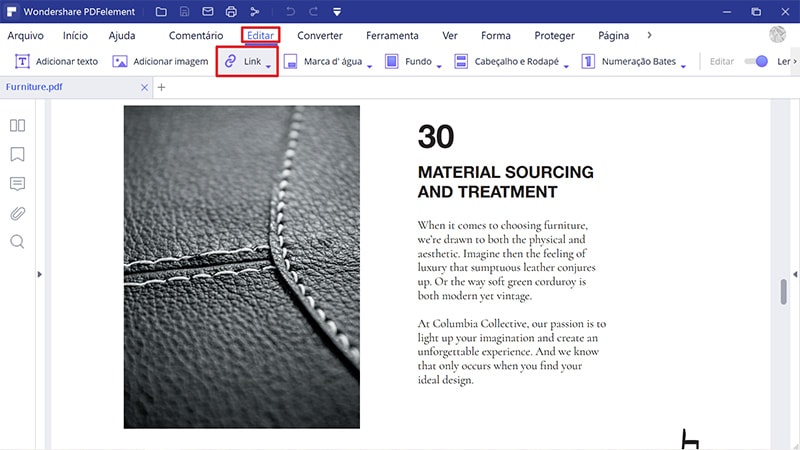
Passo 3. Crie um Link para um PDF
Assim que você clicar em "Definir Link", o link será incorporado no documento. Agora você pode movê-lo e reposicioná-lo conforme desejar.
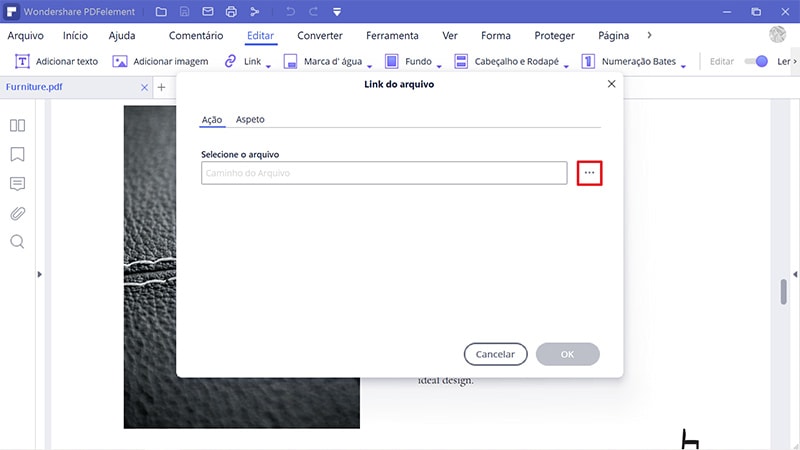
Passo 4. Abra o Link no PDF
Quando você vir um link assim num PDF, você pode abri-lo facilmente clicando nele. Ele fará seja que ação especificada for, como criar um rascunho dum e-mail para alguém, visitar uma página da web ou abrir um documento compartilhado.
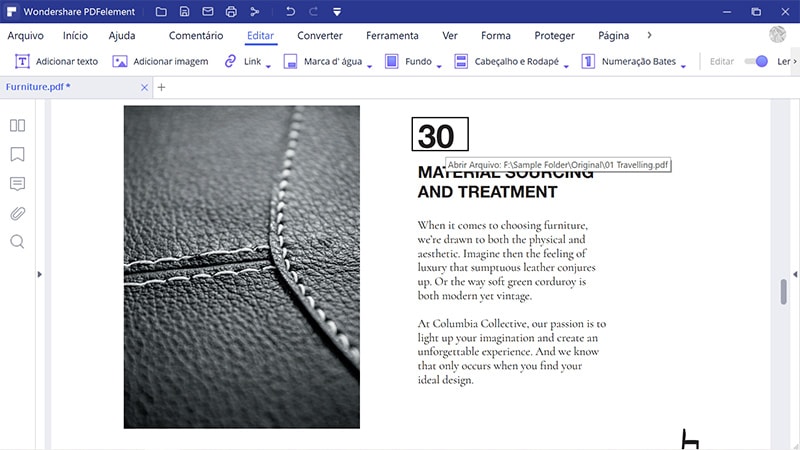
Como Criar uma Hiperligação num PDF para Abrir uma Página da Web
Esta próxima seção mostra como você criar um link num PDF para que, ao clicar nele, ele direcione o usuário para uma página da web ou URL. Usando o PDFelement, você pode criar e inserir rapidamente um link para qualquer local da rede.
- 1. Vá até à aba "Editar".
- 2. Clique no botão "Link" na barra de ferramentas logo abaixo dela.
- 3. Abaixo da ação "Link", selecione "Abrir uma página da web", e insira a URL a ser conectada.
- 4. Carregue no botão "Definir Link" e já está.
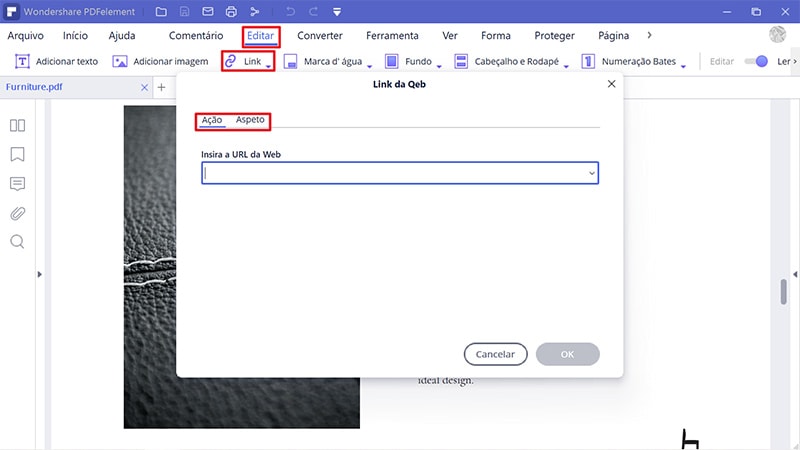
Por Que Você Deve Usar o PDFelement para Criar um Link para Documentos PDF
O gerenciamento de links é fácil com o PDFelement devido à sua interface organizada e intuitiva. Adicionalmente, alguns dos seus principais recursos são:
- 1. Edição, criação e anotação de PDF com todos os recursos: Criar, revisar e editar um documento PDF nunca foi assim tão fácil. Com esta ferramenta, fazer isso é um prazer porque você pode controlar todo e qualquer texto e componentes baseados em objetos dos seus arquivos PDf. Para além disso, você pode utilizar as ferramentas de comentários e marcação para revisar um documento e criar notas para você ou para outros colaboradores.
- 2. Recursos robustos de segurança para o PDF: - A segurança é uma parte integral e essencial do ecossistema do PDF por causa do extenso compartilhamento dos arquivos desse tipo. Se você deseja proteger o documento ou o conteúdo dentro dele, você pode utilizar os recursos avançados de criptografia, redação, marca d’água, assinatura digital, entre outros recursos.
- Conversão de arquivo Você pode editar os seus arquivos PDF com a mesma facilidade com que editaria um arquivo do Bloco de Notas ou dum documento de Word.
- 3. Ferramentas de conversão de PDF abrangentes: - Não importa se você está convertendo outro documento para o formato PDF ou um arquivo PDF para um tipo diferente de documento, ele consegue fazer isso tudo extensivamente. Ele disponibiliza uma das maiores miríades de opções entre PDF e outros formatos.
- 4. Gerenciamento de formulários mais fácil: - Sabendo o quanto é difícil gerenciar grandes fluxos de trabalho envolvendo formulários, ele é bem capaz de tratar de tarefas complicadas como a criação de PDFs, o reconhecimento de campos de formulários, o reconhecimento óptico de caracteres, a conversão dum formulário não interativo num interativo, e assim por diante.
- 5. Recursos avançados como OCR e Processos em Série: A função de OCR aqui é altamente precisa e uma das mais rápidas do setor. Ela também vem com funções de série de alta velocidade e alta precisão como conversão e otimização do tamanho do arquivo.
Agora você já sabe como criar um link para um PDF, com um dos editores de PDF mais fáceis de usar existente. Isto pode acabar por se tornar numa das ferramentas mais essenciais para gerenciar o fluxo de trabalho de documentos em grandes volumes. Esta é uma ferramenta incrível com uma interface inteligente que proporciona uma experiência de usuário intuitiva sem igual.
Outros Artigos
-
- 1. Como Você Pode Redimensionar as Página dum PDF
- 2. Aprenda a Cortar uma Página dum PDF como um Especialista
- 3. Como Alterar o Tamanho de um PDF
- 4. Como fazer Lote OCR de Arquivos PDF
- 5. Melhor maneira de imprimir vários arquivos PDF com impressão em lote
- 6. Como abrir PDF protegido por senha [5 soluções]
 100% Seguro | Sem Anúncios |
100% Seguro | Sem Anúncios |
